如何在 Microsoft Edge 中添加新主题
Microsoft Edge 的附加组件商店提供 24 个官方主题来改变 Edge 的外观和感觉。安装主题是一种无需在 Edge 中切换到暗模式即可使事情变得有趣的方法 。
打开Microsoft Edge 附加组件商店并转到“主题”部分。
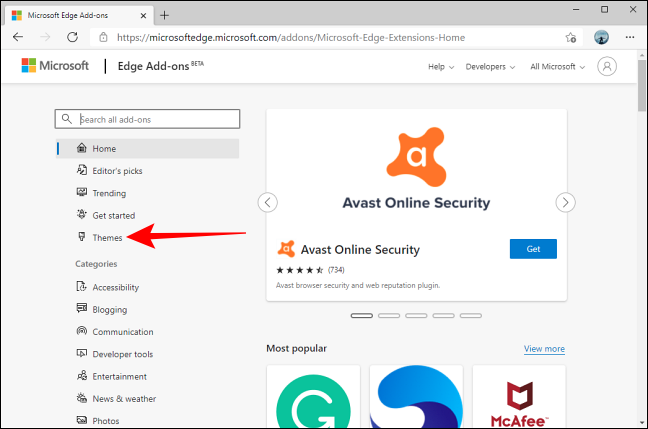
找到所需的主题后,单击“获取”按钮将其添加到 Web 浏览器。
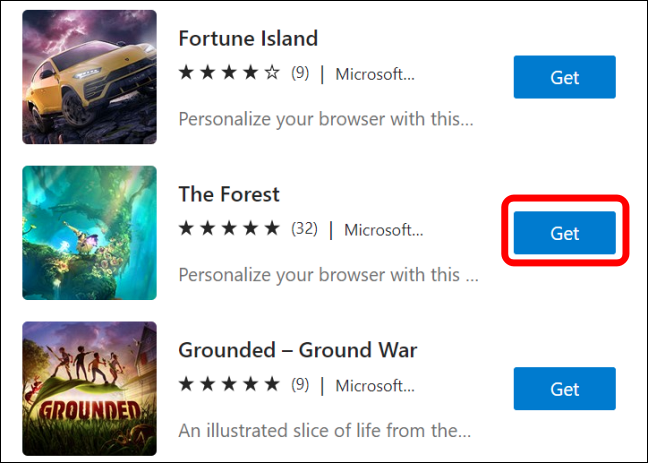
Edge 会要求您确认。单击“添加主题”按钮。
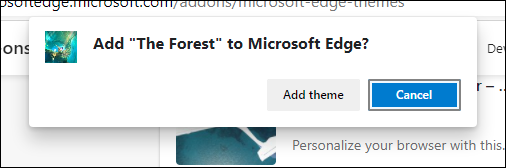
这会将主题应用到 Microsoft Edge。主题旁边的“获取”按钮将变灰,并且屏幕顶部将出现一个完成横幅。
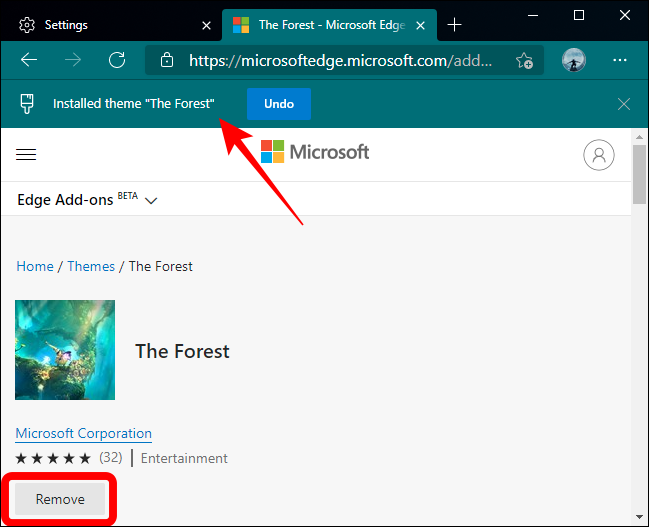
之后,您可以继续使用 Edge,而无需重新启动浏览器。

如何在 Microsoft Edge 中安装 Google Chrome 主题
由于 Chromium 项目为 Microsoft Edge 浏览器提供支持,因此您不仅限于 Edge Add-ons 商店。您也可以在 Edge 中轻松安装 Google Chrome 主题。
在 Edge 中打开Google Chrome Web Store,然后单击左侧栏中的“主题”部分。
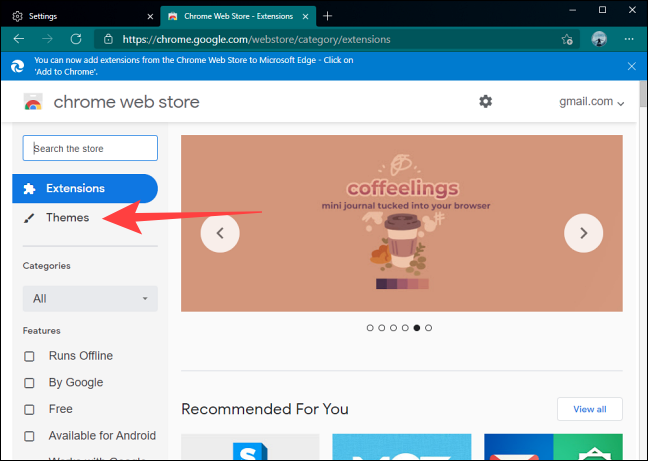
您可以按评级浏览从 Google 或艺术家添加的主题,也可以使用搜索栏。当您找到符合您要求的主题时,单击其缩略图以转到该主题的页面。

单击“添加到 Chrome”按钮——别担心,它也适用于 Edge 浏览器。
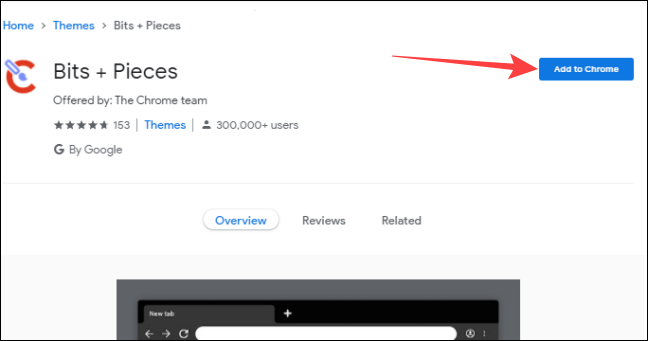
将主题添加到 Microsoft Edge 后,“添加到 Chrome”按钮将灰显,顶部会出现通知。
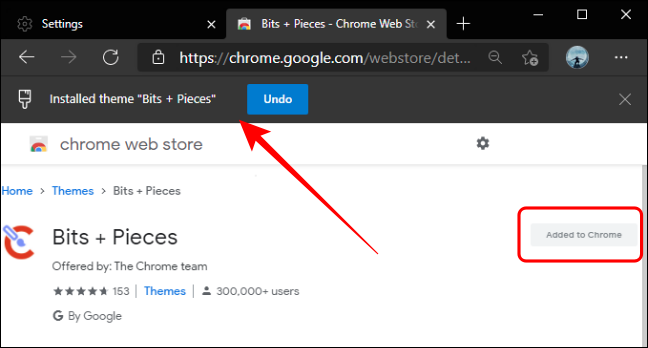
之后您无需重新启动 Edge 浏览器。
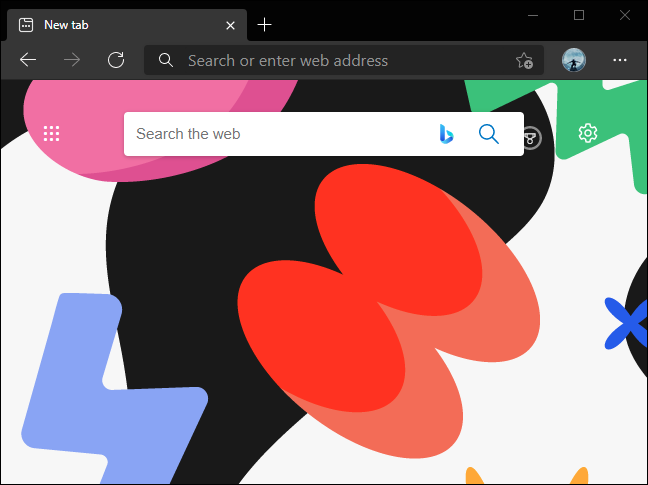
如何从 Microsoft Edge 移除或卸载主题
检查并将新主题应用于 Microsoft Edge 非常容易。但是,从 Edge 和您的计算机中卸载或删除这些主题有点棘手。
启动 Edge 浏览器并单击右上角的三点菜单图标。从打开的下拉菜单中,选择“设置”。
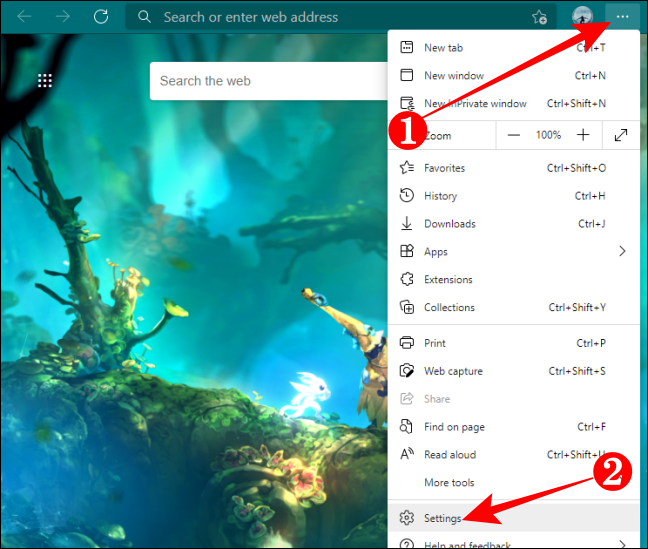
选择左侧的“外观”部分。
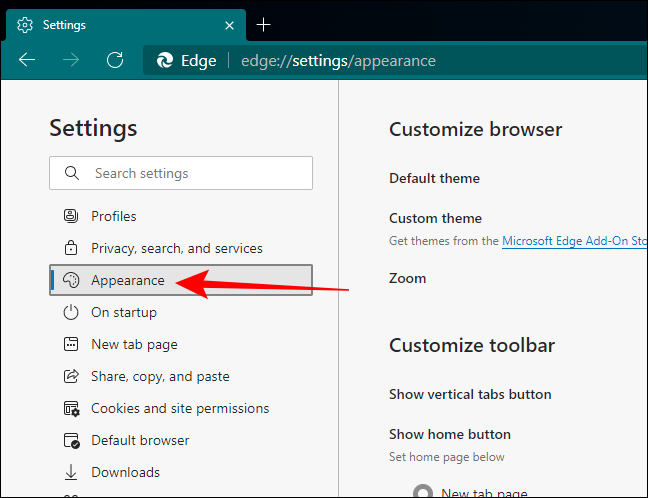
在“自定义主题”部分下,单击主题链接以在新选项卡中打开主题页面。
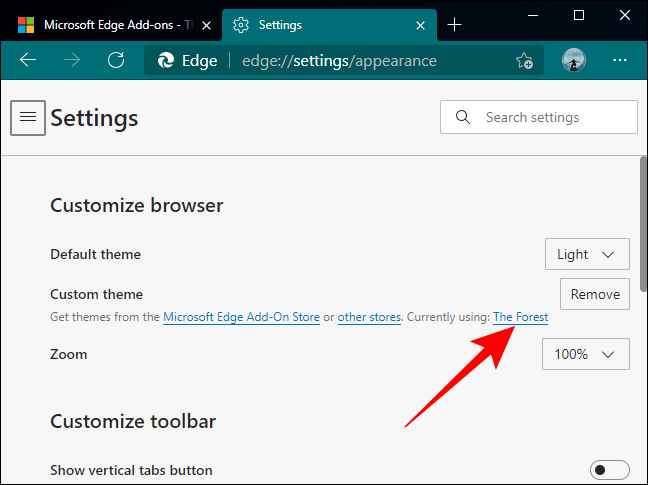
在主题页面选项卡上,单击“删除”按钮以从 Edge 卸载主题。
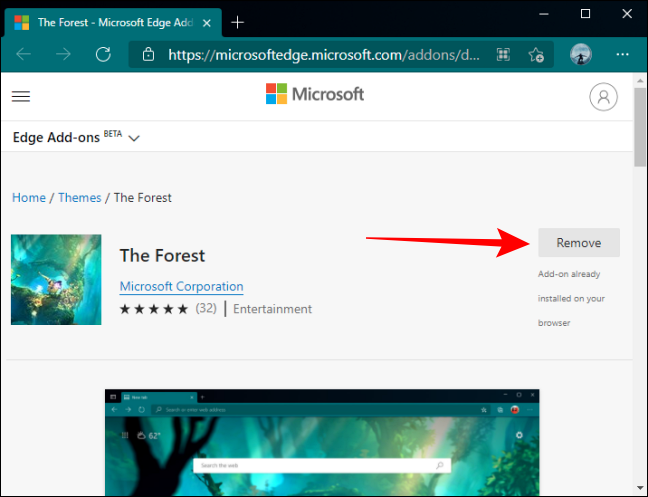
Microsoft Edge 一次仅安装一个主题。因此,当您删除或卸载任何主题时,Edge 还会从您的计算机中删除相应的数据文件夹。
未经允许不得转载:表盘吧 » 如何在 Microsoft Edge 中添加和删除主题

